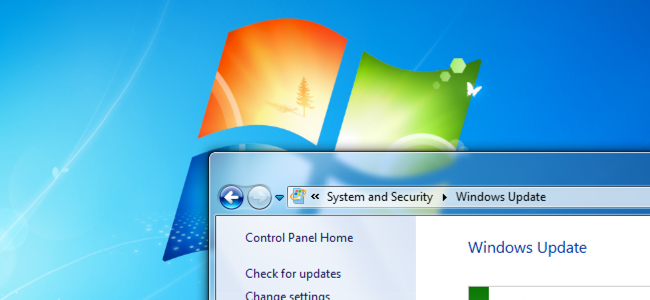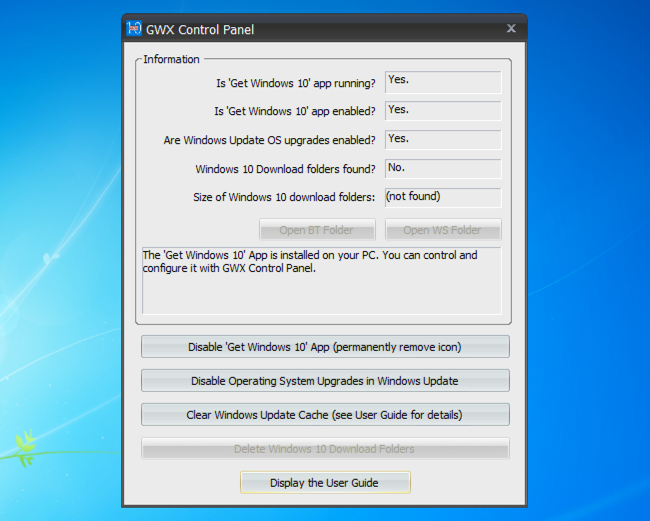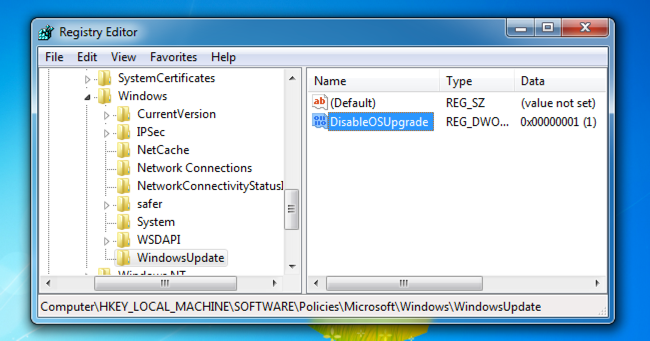របៀបបញ្ឈប់ (stop) Windows 7 ឬ 8 ពីការដោនឡូដ Windows 10 ស្វ័យប្រវត្តិ
ក្រុមហ៊ុន Microsoft បានបង្កើតប្រព័ន្ធប្រតិបត្តិការជំនាន់ថ្មីបច្ចុប្បន្នគឺ Windows 10 ដែលត្រូវបានកែលំអ និងបន្ថែមមុខងារថ្មីៗ ពិសេសគឺមានការឌីហ្សាញទម្រង់ UI ថ្មីស្អាត។ ជាមួយក្ដីសង្ឃឹមខ្ពស់ ក្នុងការនាំយកបទពិសោធន៍ Windows OS ថ្មីដល់អតិថិជន ក្រុមហ៊ុនបានខិតខំរិះរកវិធីសាស្ត្រដើម្បីឱ្យអ្នកប្រើឆាប់អាប់ដេត ឬដំឡើងប្រើ Windows ជំនាន់ចុងក្រោយនេះ។